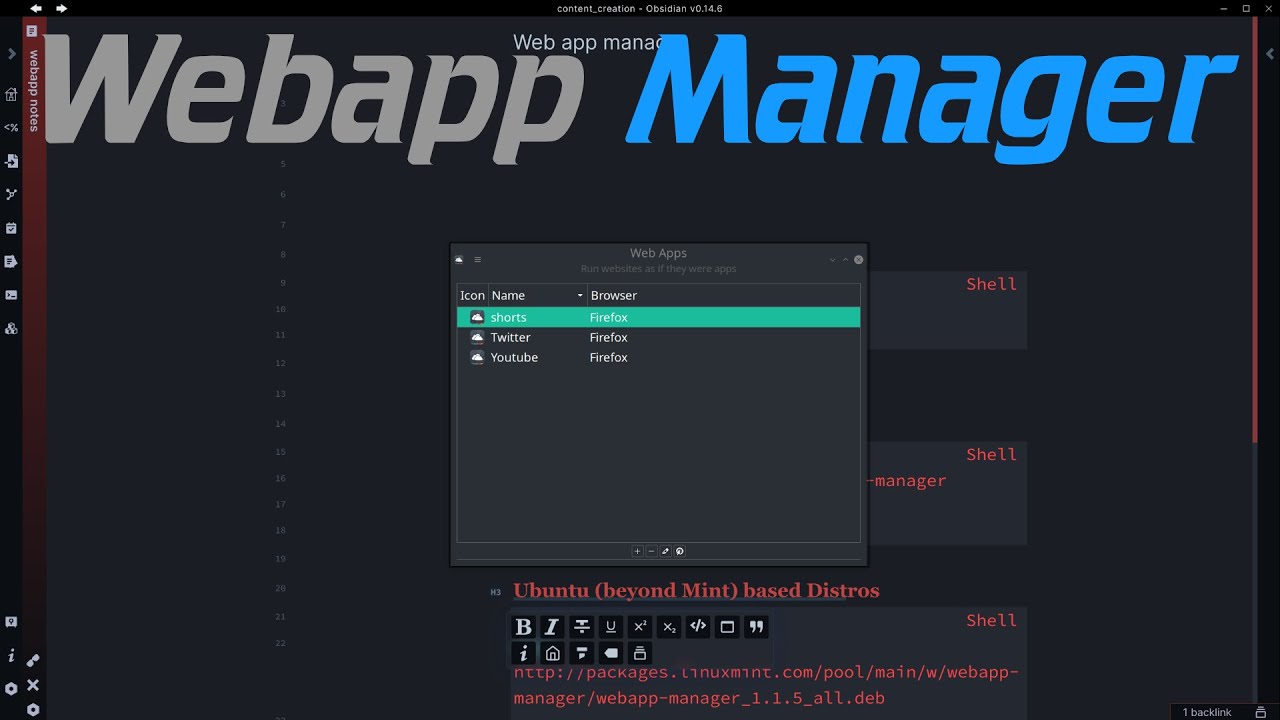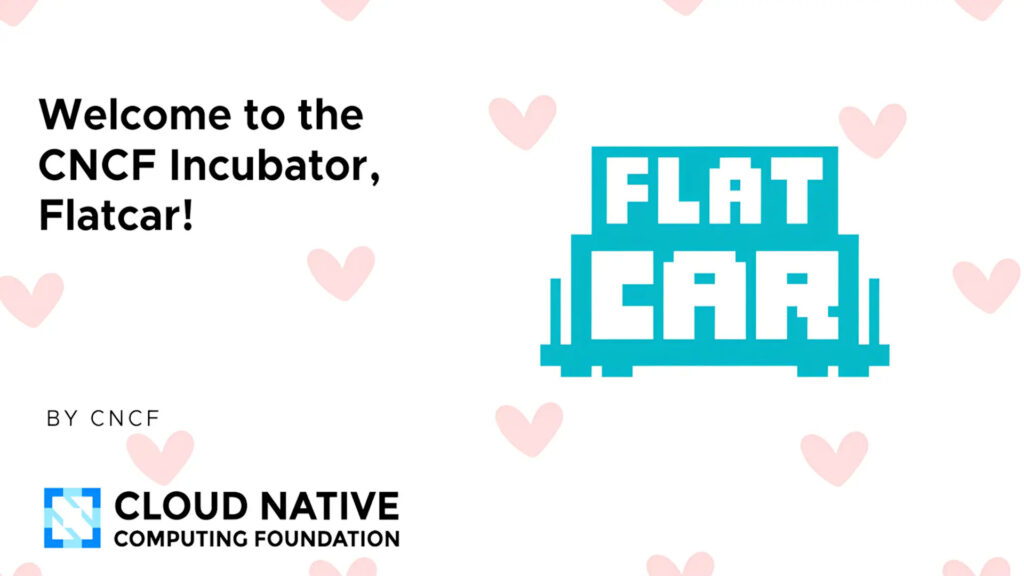Come annullare un ordine su Amazon

A tutti può capitare di ordinare un prodotto errato su Amazon e di accorgersene solo dopo aver completato l’acquisto. Tuttavia, se la merce non è stata ancora spedita dal colosso dello shopping online o da un venditore terzo, è possibile richiedere l’annullamento in maniera molto semplice e veloce. Nelle prossime righe vi spiegheremo proprio come annullare un ordine su Amazon dal sito Web ufficiale oppure dall’applicazione per smartphone/tablet Android e iOS.
Indice dei contenuti
- Informazioni preliminari
- Come annullare un ordine su Amazon da computer
- Come annullare un ordine su Amazon da smartphone e tablet
- Come annullare un ordine nascosto su Amazon
Informazioni preliminari
Prima di entrare nel vivo del nuovo tutorial di oggi, è necessario chiarire alcune cose visto che l’annullamento di un ordine su Amazon non avviene sempre allo stesso modo. È possibile cancellare sempre un prodotto ordinato per sbaglio entro 30 minuti dall’acquisto. Trascorso tale termine, l’annullamento può avvenire ma soltanto se non compare la scritta In fase di spedizione o comunque non è entrato già in questa fase.
Nel caso di un prodotto ordinato presso un marketplace e sono trascorsi i 30 minuti, il venditore può rifiutare la richiesta di cancellazione. Per approfondire comunque l’argomento vi consigliamo di dare un’occhiata alla nostra guida dedicata.
Come annullare un ordine su Amazon da computer
Se davanti a voi avete un PC Windows o un Mac, è possibile annullare in pochi e semplici passaggi un ordine su Amazon collegandovi semplicemente al sito Web del colosso dell’e-commerce.
Vediamo gli step da seguire:
- Aprite il browser predefinito (es. Chrome, Firefox, Safari o Edge) e dirigetevi sul portale Internet di Amazon.
- Se non lo avete fatto, effettuate il login al vostro account inserendo le giuste credenziali e dopodiché cliccate sulla voce Ordini che trovate in alto a destra.
- A questo punto, individuate l’ordine del prodotto che desiderate annullare e cliccate sul pulsante Rimuovi articoli che trovate in corrispondenza del nome del prodotto.
- Dalla nuova schermata che compare, scegliete il motivo dell’annullamento attraverso il menu a tendina presente in corrispondenza di Motivo della cancellazione (facoltativo) e inoltrate la richiesta pigiando su Richiesta annullamento.
Nel caso in cui il pulsante Rimuovi articoli non fosse disponibile, significa che sono trascorsi più di 30 minuti e quindi bisognerà contattare direttamente il venditore Amazon. Per fare ciò, fate riferimento alla nostra guida dedicata che trovate qui sotto.
Come annullare un ordine su Amazon da smartphone e tablet
Qualora non aveste a disposizione un PC ma uno smartphone o un tablet, potete sfruttare l’applicazione ufficiale disponibile per Android, iOS e Windows 10 Mobile.
Vediamo come sfruttarla al meglio:
- Afferrate il vostro device e avviate l’applicazione di Amazon pigiando sulla sua icona che trovate nella home screen o nel drawer.
- Dalla schermata principale, premete sui 3 puntini posti in alto a sinistra oppure fate uno swipe da sinistra a destra per accedere al menu laterale.
- A questo punto, scegliete I miei ordini e individuate il prodotto di cui volete annullare l’acquisto dalla lista che compare oppure utilizzate il campo di ricerca posto in alto.
- Nel passaggio successivo, tappate sulla foto dell’articolo, scorrete fino in fondo e scegliete Annulla l’ordine.
- Ora, selezionate il motivo del annullamento (facoltativo) e scegliete Richiesta annullamento. Se utilizzate un tablet (es. iPad), tappate su Rimuovi articoli, indicate il motivo dell’annullamento tramite il menu a tendina e confermate pigiando su Elimina articoli contrassegnati.
- Se tutto è andato per il verso giusto, dovrebbe comparire il messaggio Il tuo ordine è stato annullato con successo.
Come visto su PC, nel caso in cui la richiesta di annullamento non fosse disponibile, dovrete contattare direttamente il venditore.
Come annullare un ordine nascosto su Amazon
Se avete nascosto un ordine su Amazon e ora non sapete come annullarlo, potete affidarvi semplicemente al portale Web del sito di e-commerce accessibile da PC, smartphone e tablet. In quest’ultimo caso, assicuratevi di navigare nel sito in modalità desktop (attivabile dalle Impostazioni del browser scelto).
Ecco i passaggi da seguire:
- Dalla schermata principale del portale Internet di Amazon, accedete al vostro account se non lo avete già fatto e cliccate su Ordini.
- A questo punto cliccate sul menu a tendina negli ultimi 30 giorni e scegliete Ordini nascosti.
- Adesso, non vi resta che seguire la stessa procedura vista poco fa.
Source: https://www.chimerarevo.com/guide/annullare-ordine-amazon-320924/
Se vuoi sostenerci, puoi farlo acquistando qualsiasi cosa dai diversi link di affiliazione che abbiamo nel nostro sito o partendo da qui oppure alcune di queste distribuzioni GNU/Linux che sono disponibili sul nostro negozio online, quelle mancanti possono essere comunque richieste, e su cui trovi anche PC, NAS e il ns ServerOne. Se ti senti generoso, puoi anche donarmi solo 1€ o più se vuoi con PayPal e aiutarmi a continuare a pubblicare più contenuti come questo. Grazie!
Hai dubbi o problemi? Ti aiutiamo noi!
Se vuoi rimanere sempre aggiornato, iscriviti al nostro canale Telegram.Se vuoi ricevere supporto per qualsiasi dubbio o problema, iscriviti alla nostra community Facebook o gruppo Telegram.
Cosa ne pensi? Fateci sapere i vostri pensieri nei commenti qui sotto.
Ti piace quello che leggi? Per favore condividilo con gli altri.